Citar:
Muchas gracias por tu pronta respuesta, he intentado hacer lo que me dices, pero no lo consigo..... intento hacerlo manualmente, creando mis cuatro rectangulos, no se como crear los rectangulos "Solapados" por favor un poco mas de ayuda
Adjunto un ejemplo para tratar de explicarlo mejor.
Adjunto:
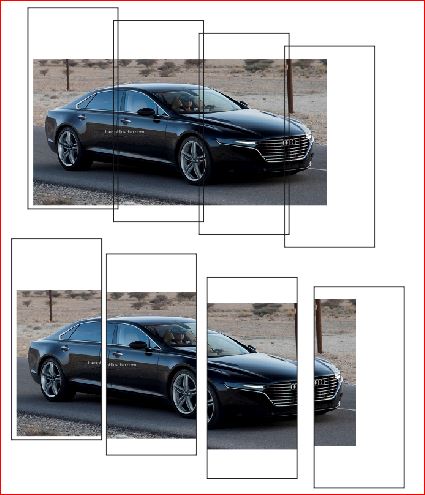 Captura.JPG [45.68KiB |Visto 6946 veces ]
Captura.JPG [45.68KiB |Visto 6946 veces ]
Cuando digo "solapados" me refiero a que un rectangulo quede encima del otro, de modo que al cortar quede un sobrante, y al cortar no quede una linea exacta sino que uno quede un poco por encima del otro (da igual cual de ellos) En la imagen lo hice muy exagerado para que se note, habitualmente con cuatro o cinco milimetros es suficiente.
Como veras, tampoco estan alineados, de hecho no es necesario pero a los efectos de ahorrar material /que cuesta dinero) conviene que estén alineados (arriba o abajo) y que no sobre mucho espacio en blanco, ya que es desperdicio que no se aprovecha. Este lo hice muy grotesco para que se entienda la idea.
Citar:
tambien tengo otra duda con el duplicado con signo (+).... yo normalmente saco duplicado con Ctrl + D... debo pulsar el signo + tambien? Los 3 a la vez? Se agradece la gran labor que haceis... un saludo.
la tecla + del teclado numerico (el que está a la derecha) crea un duplicado instantáneo, encima del original, sin necesidad de tocar ninguna otra tecla.
Ctrl+D crea un duplicado a la distancia que hayas elegido (en la barra de propiedades o en Herramientas/opciones). Por ejemplo, si elegiste que la distancia sean 7 mm horizontal, Ctrl+D creará una copia a 7 mm a la derecha (si fuera -7 sería a la izquierda)
Adjunto:
 duplciado.JPG [27.13KiB |Visto 6946 veces ]
duplciado.JPG [27.13KiB |Visto 6946 veces ]
Hay muchas otras formas de hacer duplicados (con el boton derecho del mouse mientars mueves un objeto, con la barra espaciadora mientras mueves un objeto, en la persiana de Transformaciones, etc). Pero en este caso, puedes hacerlo mas sencillo aun, sin necesidad de duplicar:
Selecciona los rectangulos, los agrupas (ctrl+G), seleccionas la foto, vas al menu Objeto/powerclip (eso puede variar segun la version) y eliges "situar dentro del contenedor", te aparece una flecha y señalas el grupo de 4 rectangulos.
Ahora la foto te queda dentro de los rectangulos. Luego, los desagrupas (ctrl+u) y los separas. Ya puedes mandar a imprimir cada rectangulo por separado.


